win7糸统带一键ghost吗? Win7系统如何使用一键ghost备份工具
win7糸统带一键ghost吗,Win7系统作为一款经典的操作系统,备受用户青睐,在长期使用过程中,我们不可避免地会遇到各种问题,如系统崩溃、病毒感染等。为了保护我们的数据和系统安全,备份工具成为了必备的选择。而在Win7系统中,是否具备一键ghost备份的功能呢?本文将就此问题进行探讨,并介绍Win7系统中使用一键ghost备份工具的方法。无论您是普通用户还是系统管理员,相信本文都能为您解答疑惑,帮助您更好地保护和管理您的Win7系统。
方法如下:
1. 一键软件安装到电脑上,会在桌面有个快捷图标,先启动这个软件。

2. 打开程序窗口以后,要等一会,程序会自动在电脑中搜索之前是否备份过系统文件。
如果没有备份,会显示选择为“一键备份系统”这一项,如果此时要备份,只要点击下面的“备份”按钮即可。
再说说一键恢复,如果之前用一键对系统备了份。这时,会显示为“一键恢复系统”,下面那个“备份”按钮会显示为“恢复”,如果此时要恢复之前备份时的系统,点“恢复”按钮即可,恢复与备份就这一点点差别。
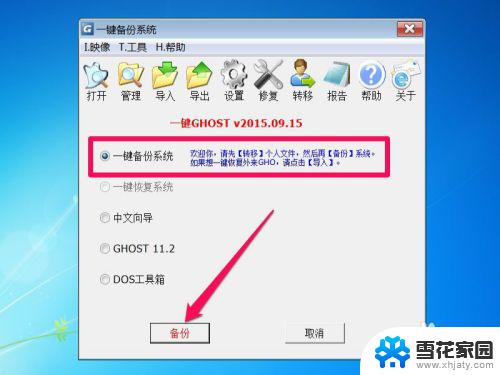
3. 当按了备份或恢复按钮后,会有一个提示框,必须重启电脑,才能开始执行备份或恢复,按“是”。
下面以备份过程为例,其实与恢复过程是一样的。出现的界面也一样,不需要任何手动设置或选择,一切默认就行,会自动执行的,因为之前选择是备份还是恢复,就已经设置好默认操作了,下面只是介绍一下经过的过程,让大家明白大概是什么样的情况。
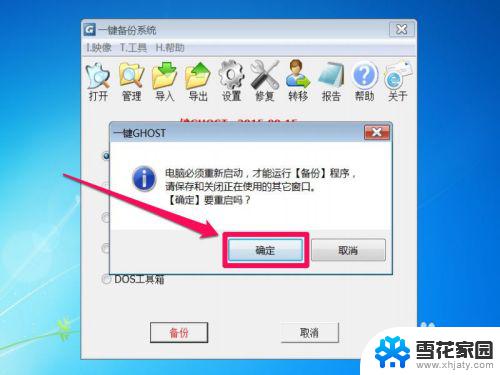
4. 重启电脑后,进入系统选项,原本默认为Windows 7启动,这回也默认为“一键ghost”了,倒计时过后,即会自动进入这一项。
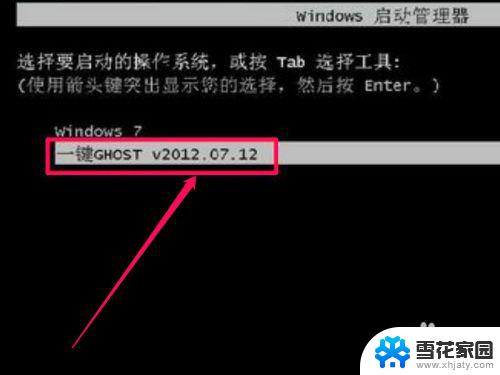
5. 到这里,是GRUB4DOS引导界面,因为已经默认操作了,所以不需要手动,如果实在想要手动设置,选择的是“Win7/Vista/Win8”这一项,不懂的人,最好别手动操作。
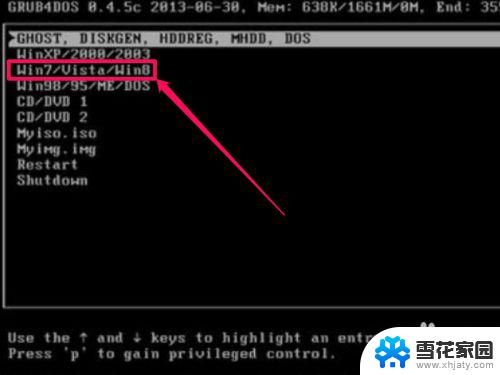
6. 这个界面是选择使用工具,有DOS工具,分区工具,硬盘检测工具等等,这些都不要,只要1KEY GHOST工具,即一键备份,有两版本11.2和11.5,但也不需要动手,会默认为1KEY GHOST11.2。
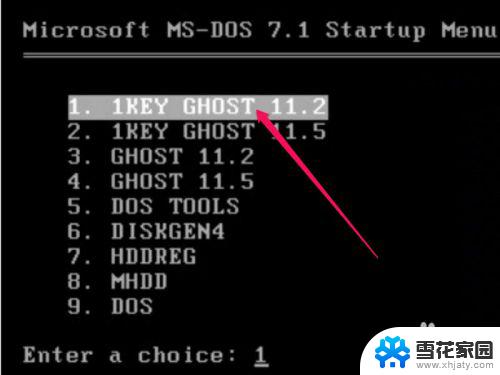
7. 这个步骤是选择驱动器类型,是USB还是硬盘类型,硬盘类型也分纯SATA only类型, 还是兼容型IDE/SATA,默认也是IDE/SATA。

8. 到这一步,是备份前最后一步,有两个按钮,备份和取消,按备份,会马上进行备份,取消就不用说了,终止执行。
不按备份按钮,会倒计时10秒,10秒后,就会默认进行备份,所以这里也不需要手动,等待倒计时即可。
再说明一下,如果之前是选择的恢复,到这里,“备份”按钮会显示为“恢复”,也会有10秒倒计时,过后即自动开始恢复操作。
这就是所谓的一键,只要在之前选择执行类型,是备份还是恢复,都只需要一键,之后就不要手动了。

9. 这一步就是备份的,有个进度条。当进度条满格时,就完成备份了,一般备份在10-15分钟左右,一般恢复在2-5分钟左右,不管是备份还是恢复,完成后,都会重启电脑,如果有提示框,一般按“重启(Restart)”即可。
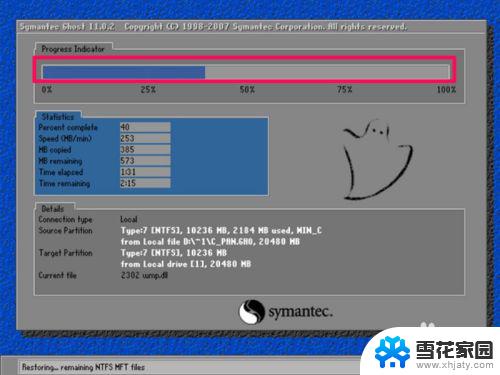
以上就是win7系统带一键ghost的全部内容,如果你也碰到了相同的情况,可以参考我的方法来解决,希望这对你有所帮助。
win7糸统带一键ghost吗? Win7系统如何使用一键ghost备份工具相关教程
-
 win7 一键备份 如何使用一键ghost备份Win7系统
win7 一键备份 如何使用一键ghost备份Win7系统2023-10-23
-
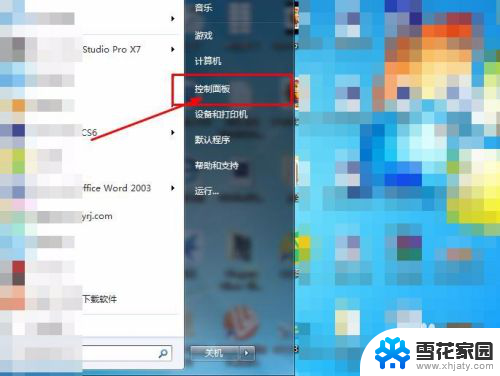 win7系统怎么做成镜像 win7系统备份镜像教程
win7系统怎么做成镜像 win7系统备份镜像教程2023-12-25
-
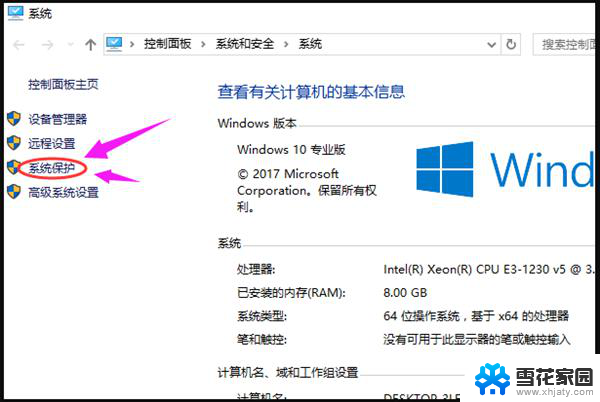 win7系统的笔记本电脑是否有一键还原功能 开机时按什么键可进行电脑一键还原
win7系统的笔记本电脑是否有一键还原功能 开机时按什么键可进行电脑一键还原2024-07-31
-
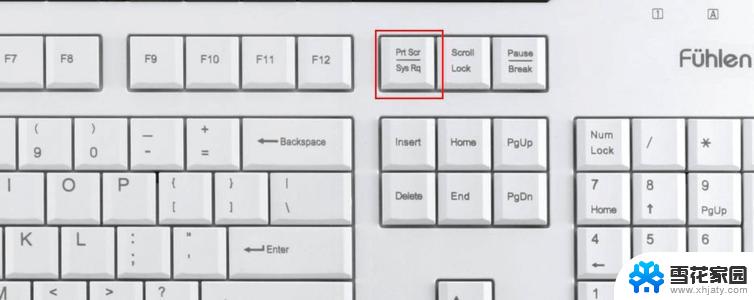 win7怎么截屏快捷键 Win7系统怎么用快捷键截图
win7怎么截屏快捷键 Win7系统怎么用快捷键截图2024-01-26
- win7静音快捷键 Win7系统如何设置静音快捷键
- 电脑如何截屏截图win7 win7电脑如何使用截图快捷键进行截图
- 苹果笔记本可以装win7系统吗 苹果笔记本如何双系统装win7
- win7隐藏桌面图标快捷键 win7系统如何隐藏桌面图标
- win7截屏是哪个快捷键 Win7系统截图快捷键怎么设置
- 电脑win7截图 Win7系统截图快捷键怎么用
- 如何破解windows 7的密码 win7忘记密码怎么办
- win7查看隐藏的文件夹的方法 Win7如何显示隐藏文件
- windows忘记开机密码怎么重置 Win7系统忘记密码无法登陆怎么办
- windows 7电脑怎么截屏 win7电脑怎么截屏快捷键
- windows 7截屏方法 win7电脑怎么截屏快捷键
- 问七内部版本7601此windows副本不是正版 windows7 内部版本7601 此windows副本不是正版怎么办
win7系统教程推荐
- 1 win7电脑如何手机投屏 在win7电脑上设置投射屏幕
- 2 0xc0000225按f8进不了win7 Win7系统开机按F8无法进入安全模式解决方法
- 3 win7系统密码忘了怎么解除 忘记win7开机密码怎么办
- 4 win7设置定时休眠 win7休眠设置失败
- 5 win7关机变重启 Win7系统下电脑关机后总是重启怎么办
- 6 台式机怎么恢复出厂设置win7 Win7系统恢复出厂设置详细教程
- 7 win7怎么重启电脑 win7、win8.1系统如何快速重新启动
- 8 w7忘记密码开机密码 win7开机密码忘记了忘记怎么办
- 9 win7系统锁定时间 如何在win7上设置计算机自动锁定时间
- 10 windows7电脑怎么激活 密钥 Win7系统激活方法